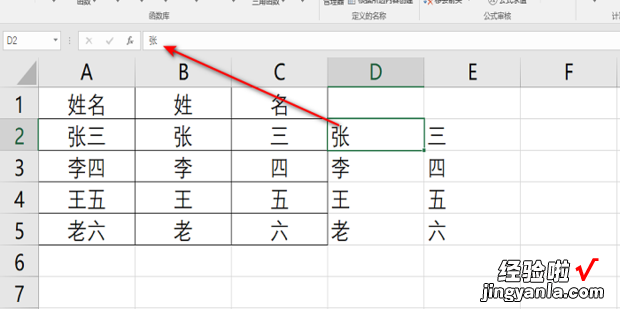下面给大家介绍一下excel工作表中,怎样复制含函数公式的数 。
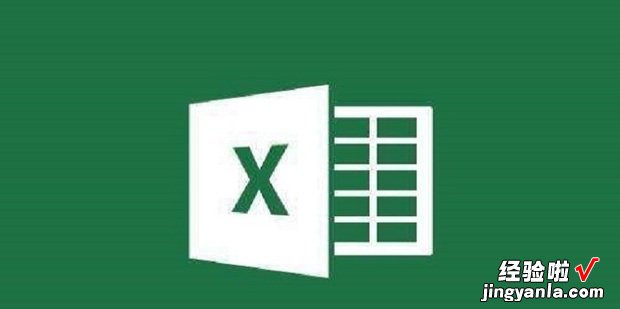
方法
打开excel表格服热东似立金 。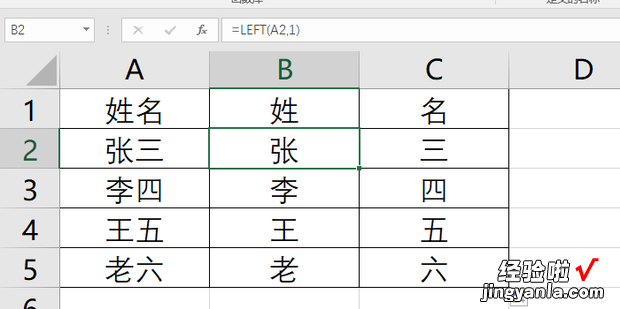
鼠标点一下B列或C列数据区域任意一个单元格,在编辑栏中 , 可以看到是由函数公式求出来的值 。
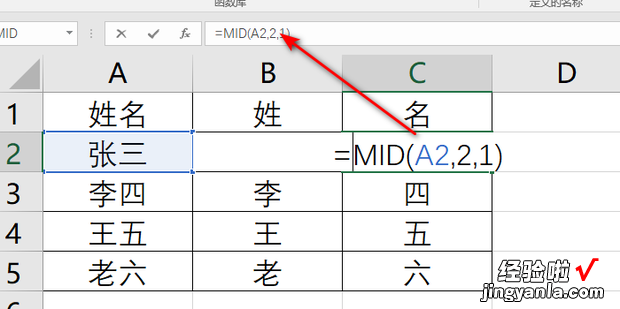
如果需要不带公式的复制值的话 , 需要选中B2:C5数据 。
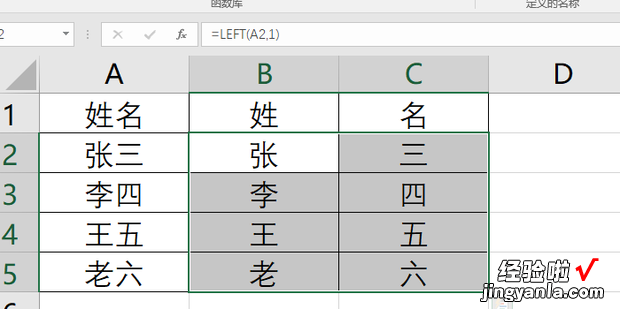
鼠标放在数据区域的边缘处,右键摁住不放手 , 拖向目标位置 。
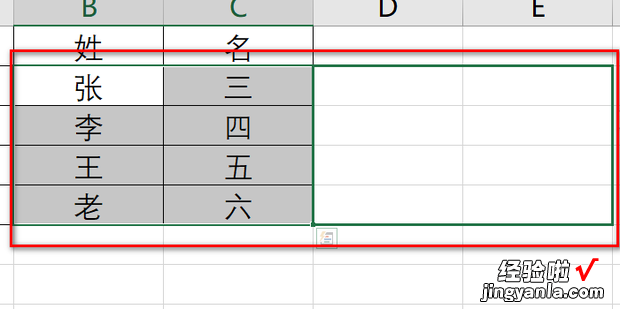
放开鼠标的时候会鸡胜弹出一个面板 。
【excel工作表中,怎样复制含函数公式的数,Excel怎样复制工作表】
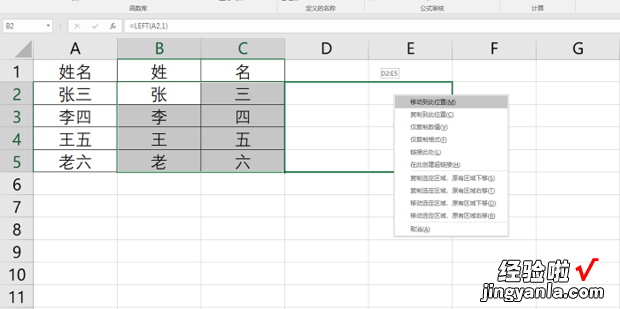
在这面板中选择仅复制数值 , 意思是只要数值不要公式 。
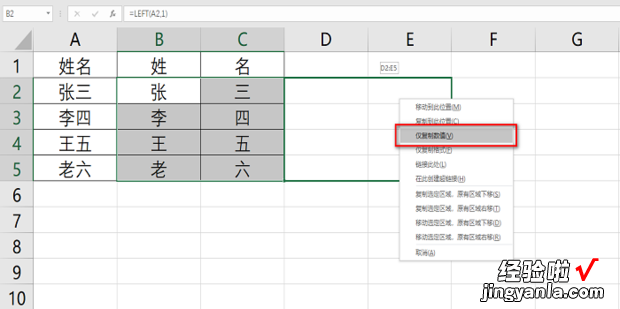
选完后可以看到复制后的内容只有数值,没有函数公式了 。